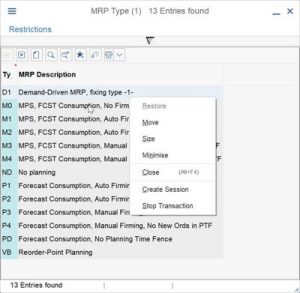விண்டோஸ் 8, 8.1 மற்றும் 10 தொடக்க பயன்பாடுகளை முடக்குவதை மிகவும் எளிதாக்குகிறது.
டாஸ்க்பாரில் வலது கிளிக் செய்து, அல்லது CTRL + SHIFT + ESC ஷார்ட்கட் கீயைப் பயன்படுத்தி, "மேலும் விவரங்கள்" என்பதைக் கிளிக் செய்து, தொடக்கத் தாவலுக்குச் சென்று, பின்னர் முடக்கு பொத்தானைப் பயன்படுத்தி டாஸ்க் மேனேஜரைத் திறக்க வேண்டும்.
விண்டோஸ் 10 இல் தொடக்க நிரல்களை எவ்வாறு முடக்குவது?
படி 1 பணிப்பட்டியில் உள்ள வெற்றுப் பகுதியில் வலது கிளிக் செய்து, பணி நிர்வாகியைத் தேர்ந்தெடுக்கவும். படி 2 டாஸ்க் மேனேஜர் வரும்போது, ஸ்டார்ட்அப் டேப்பில் கிளிக் செய்து, ஸ்டார்ட்அப்பின் போது இயக்கப்பட்ட நிரல்களின் பட்டியலைப் பார்க்கவும். பின்னர் அவை இயங்குவதை நிறுத்த, நிரலில் வலது கிளிக் செய்து முடக்கு என்பதைத் தேர்ந்தெடுக்கவும்.
தொடக்கத்தில் பயன்பாடுகள் திறப்பதை எப்படி நிறுத்துவது?
கணினி கட்டமைப்பு பயன்பாடு (விண்டோஸ் 7)
- Win-r ஐ அழுத்தவும். "திறந்த:" புலத்தில், msconfig என தட்டச்சு செய்து Enter ஐ அழுத்தவும்.
- தொடக்க தாவலைக் கிளிக் செய்க.
- தொடக்கத்தில் நீங்கள் தொடங்க விரும்பாத உருப்படிகளைத் தேர்வுநீக்கவும். குறிப்பு:
- உங்கள் தேர்வுகளைச் செய்து முடித்ததும், சரி என்பதைக் கிளிக் செய்யவும்.
- தோன்றும் பெட்டியில், உங்கள் கணினியை மறுதொடக்கம் செய்ய மறுதொடக்கம் என்பதைக் கிளிக் செய்யவும்.
விண்டோஸ் 10 தொடக்கத்தில் வேர்ட் மற்றும் எக்செல் திறப்பதை எப்படி நிறுத்துவது?
விண்டோஸ் 10 இல் தொடக்க நிரல்களை முடக்குவதற்கான படிகள்:
- படி 1: கீழ்-இடது தொடக்க பொத்தானைக் கிளிக் செய்து, வெற்று தேடல் பெட்டியில் msconfig என தட்டச்சு செய்து, கணினி உள்ளமைவைத் திறக்க msconfig ஐத் தேர்ந்தெடுக்கவும்.
- படி 2: தொடக்கத்தைத் தேர்ந்தெடுத்து, பணி நிர்வாகியைத் திற என்பதைத் தட்டவும்.
- படி 3: தொடக்க உருப்படியைக் கிளிக் செய்து, கீழ் வலதுபுறத்தில் முடக்கு பொத்தானைத் தட்டவும்.
விண்டோஸ் 10 க்கு என்ன தொடக்க திட்டங்கள் தேவை?
டாஸ்க் மேனேஜரில் ஸ்டார்ட்அப் புரோகிராம்களை மாற்றலாம். அதைத் தொடங்க, ஒரே நேரத்தில் Ctrl + Shift + Esc ஐ அழுத்தவும். அல்லது, டெஸ்க்டாப்பின் கீழே உள்ள பணிப்பட்டியில் வலது கிளிக் செய்து, தோன்றும் மெனுவிலிருந்து பணி நிர்வாகியைத் தேர்ந்தெடுக்கவும். விண்டோஸ் 10 இல் மற்றொரு வழி, தொடக்க மெனு ஐகானை வலது கிளிக் செய்து, பணி நிர்வாகியைத் தேர்ந்தெடுக்கவும்.
விண்டோஸ் 10 இல் தொடக்க கோப்புறை உள்ளதா?
விண்டோஸ் 10 தொடக்க கோப்புறைக்கான குறுக்குவழி. விண்டோஸ் 10 இல் உள்ள அனைத்து பயனர்கள் தொடக்க கோப்புறையை விரைவாக அணுக, ரன் டயலாக் பாக்ஸை (விண்டோஸ் கீ + ஆர்) திறந்து, ஷெல்:காமன் ஸ்டார்ட்அப் என தட்டச்சு செய்து, சரி என்பதைக் கிளிக் செய்யவும். அனைத்து பயனர்களின் தொடக்கக் கோப்புறையைக் காண்பிக்கும் புதிய கோப்பு எக்ஸ்ப்ளோரர் சாளரம் திறக்கும்.
தொடக்கத்தில் பிட்டோரண்ட் திறப்பதை எப்படி நிறுத்துவது?
uTorrentஐத் திறந்து, மெனு பட்டியில் இருந்து விருப்பங்கள் \ விருப்பத்தேர்வுகளுக்குச் சென்று, பொதுப் பிரிவின் கீழ், சிஸ்டம் ஸ்டார்ட்அப்பில் uTorrent க்கு அடுத்துள்ள பெட்டியைத் தேர்வுநீக்கவும், பின்னர் விருப்பங்களை மூடுவதற்கு சரி என்பதைக் கிளிக் செய்யவும்.
ஸ்டார்ட்அப் விண்டோஸ் 10 இல் ஒரு நிரலை எவ்வாறு இயக்குவது?
விண்டோஸ் 10 இல் தொடக்கத்தில் நவீன பயன்பாடுகளை எவ்வாறு இயக்குவது
- தொடக்க கோப்புறையைத் திறக்கவும்: Win+R ஐ அழுத்தவும், ஷெல்:தொடக்கம் என தட்டச்சு செய்து, Enter ஐ அழுத்தவும்.
- நவீன பயன்பாடுகள் கோப்புறையைத் திறக்கவும்: Win+R ஐ அழுத்தவும், ஷெல்:appsfolder என தட்டச்சு செய்து, Enter ஐ அழுத்தவும்.
- தொடக்கத்தில் நீங்கள் தொடங்க வேண்டிய பயன்பாடுகளை முதல் கோப்புறையிலிருந்து இரண்டாவது கோப்புறைக்கு இழுத்து, குறுக்குவழியை உருவாக்கு என்பதைத் தேர்ந்தெடுக்கவும்:
விண்டோஸ் 10 இல் தொடக்க கோப்புறையை எவ்வாறு திறப்பது?
இந்தக் கோப்புறையைத் திறக்க, ரன் பாக்ஸைக் கொண்டு வந்து, shell:common startup என டைப் செய்து Enter ஐ அழுத்தவும். அல்லது கோப்புறையை விரைவாக திறக்க, WinKeyஐ அழுத்தி, shell:common startup என டைப் செய்து Enter ஐ அழுத்தவும். இந்த கோப்புறையில் நீங்கள் Windows உடன் தொடங்க விரும்பும் நிரல்களின் குறுக்குவழிகளை நீங்கள் சேர்க்கலாம்.
தொடக்கத்தில் ஸ்கைப்பை எவ்வாறு முடக்குவது?
ஸ்கைப்பில் தொடங்குவதை முடக்க
- ஸ்கைப் பயன்பாட்டைத் திறக்கவும்.
- கருவிகளைத் தேர்ந்தெடுக்கவும்.
- விருப்பங்கள் என்பதைக் கிளிக் செய்க.
- பொது அமைப்புகளைத் தேர்ந்தெடுக்கவும்.
- நான் விண்டோஸ் விருப்பத்தை தொடங்கும் போது ஸ்டார்ட் ஸ்கைப்பை தேர்வு செய்யவும்.
தொடக்கத்தில் அவுட்லுக்கை திறப்பதை எப்படி நிறுத்துவது?
கணினி உள்ளமைவு பயன்பாட்டைத் திறக்கவும்:
- தொடக்க மெனுவைக் கிளிக் செய்து, பின்னர் ரன் என்பதைக் கிளிக் செய்யவும்.
- msconfig என உரை பெட்டியில் தட்டச்சு செய்து, கணினி உள்ளமைவு பயன்பாட்டைத் திறக்க சரி என்பதைக் கிளிக் செய்யவும்.
- விண்டோஸில் தானாக ஏற்றப்படும் உருப்படிகளின் பட்டியலைக் காண தொடக்க தாவலைக் கிளிக் செய்யவும்.
தொடக்கத்தில் எக்செல் திறப்பதை எப்படி நிறுத்துவது?
நீங்கள் எக்செல் தொடங்கும் போது ஒரு குறிப்பிட்ட பணிப்புத்தகத்தைத் திறப்பதை நிறுத்துங்கள்
- கோப்பு > விருப்பங்கள் > மேம்பட்டவை என்பதைக் கிளிக் செய்யவும்.
- ஜெனரல் என்பதன் கீழ், தொடக்கத்தில் உள்ள உள்ளடக்கங்களை அழிக்கவும், பெட்டியில் உள்ள எல்லா கோப்புகளையும் திறந்து, பின்னர் சரி என்பதைக் கிளிக் செய்யவும்.
- விண்டோஸ் எக்ஸ்ப்ளோரரில், எக்செல் தொடங்கும் எந்த ஐகானையும் அகற்றி, மாற்று தொடக்கக் கோப்புறையிலிருந்து பணிப்புத்தகத்தைத் தானாகவே திறக்கும்.
எக்செல் 2016 இல் தானாக திறப்பதை எவ்வாறு நிறுத்துவது?
தேவையற்ற கோப்புகளை நிறுத்து தானாக திறக்கவும்
- அலுவலக பொத்தானைக் கிளிக் செய்து, எக்செல் விருப்பங்களைக் கிளிக் செய்யவும் (எக்செல் 2010 இல், கோப்பு தாவலைக் கிளிக் செய்து, பின்னர் விருப்பங்களைக் கிளிக் செய்யவும்)
- மேம்பட்ட வகையைக் கிளிக் செய்து, பொதுப் பகுதிக்கு கீழே உருட்டவும்.
- 'தொடக்கத்தில், எல்லா கோப்புகளையும் திறக்கவும்' என்ற பெட்டியில், ஒரு கோப்புறையின் பெயரையும் அதன் பாதையையும் நீங்கள் காணலாம்.
தொடக்கத்தில் தாமதமான துவக்கியை முடக்க முடியுமா?
முறை 1: தொடக்க நிரல்களில் இருந்து Intel தாமதமான துவக்கியை அகற்ற MSConfig (Windows 7) ஐப் பயன்படுத்தவும். ஸ்க்ரோல் செய்து இன்டெல் ரேபிட் ஸ்டோரேஜ் டெக்னாலஜியைத் தேடி அதைத் தேர்வுநீக்கவும். விண்ணப்பிக்கவும், பின்னர் சரி என்பதைக் கிளிக் செய்யவும். உங்கள் முதன்மை பாதுகாப்பு வைரஸ் தடுப்பு தயாரிப்பை முடக்க வேண்டாம்.
தொடக்கத்தில் மைக்ரோசாஃப்ட் ஒன்ட்ரைவ் இயங்க வேண்டுமா?
உங்கள் Windows 10 கம்ப்யூட்டரைத் தொடங்கும் போது, OneDrive ஆப்ஸ் தானாகவே தொடங்கி Taskbar அறிவிப்புப் பகுதியில் (அல்லது சிஸ்டம் ட்ரே) அமர்ந்திருக்கும். நீங்கள் தொடக்கத்தில் இருந்து OneDrive ஐ முடக்கலாம், அது இனி Windows 10: 1 இல் தொடங்காது.
விண்டோஸ் 10 க்கு என்ன நிரல்கள் தேவை?
எந்தவொரு குறிப்பிட்ட வரிசையிலும், சில மாற்றுகளுடன், அனைவரும் இப்போதே நிறுவ வேண்டிய 15 விண்டோஸ் புரோகிராம்களைப் படிக்கலாம்.
- இணைய உலாவி: கூகுள் குரோம்.
- கிளவுட் ஸ்டோரேஜ்: டிராப்பாக்ஸ்.
- இசை ஸ்ட்ரீமிங்: Spotify.
- அலுவலக தொகுப்பு: LibreOffice.
- பட எடிட்டர்: Paint.NET.
- பாதுகாப்பு: மால்வேர்பைட்ஸ் எதிர்ப்பு மால்வேர்.
விண்டோஸ் 10 ஐ ஸ்டார்ட்அப் ரிப்பேர் செய்வது என்ன?
ஸ்டார்ட்அப் ரிப்பேர் என்பது விண்டோஸ் மீட்புக் கருவியாகும், இது விண்டோஸைத் தொடங்குவதைத் தடுக்கக்கூடிய சில கணினி சிக்கல்களை சரிசெய்யும். ஸ்டார்ட்அப் ரிப்பேர் உங்கள் பிசியை சிக்கலுக்கு ஸ்கேன் செய்து, அதைச் சரிசெய்ய முயற்சிக்கிறது, இதனால் உங்கள் பிசி சரியாகத் தொடங்கும். தொடக்க பழுதுபார்ப்பு என்பது மேம்பட்ட தொடக்க விருப்பங்களில் உள்ள மீட்பு கருவிகளில் ஒன்றாகும்.
விண்டோஸ் ஸ்டார்ட்அப் கோப்புறைக்கு எப்படி செல்வது?
உங்கள் தனிப்பட்ட தொடக்க கோப்புறை C:\Users\ ஆக இருக்க வேண்டும் \AppData\Roaming\Microsoft\Windows\Start Menu\Programs\Startup. அனைத்து பயனர்கள் தொடக்க கோப்புறை C:\ProgramData\Microsoft\Windows\Start Menu\Programs\Startup ஆக இருக்க வேண்டும். கோப்புறைகள் இல்லை என்றால் அவற்றை உருவாக்கலாம். மறைக்கப்பட்ட கோப்புறைகளைப் பார்க்க அவற்றைப் பார்ப்பதை இயக்கவும்.
விண்டோஸ் 10 இல் ஸ்டார்ட் மெனு கோப்புறை எங்கே?
கோப்பு எக்ஸ்ப்ளோரரைத் திறந்து, Windows 10 உங்கள் நிரல் குறுக்குவழிகளை சேமிக்கும் கோப்புறையில் செல்லவும்: %AppData%\Microsoft\Windows\Start Menu\Programs. அந்தக் கோப்புறையைத் திறப்பது நிரல் குறுக்குவழிகள் மற்றும் துணை கோப்புறைகளின் பட்டியலைக் காண்பிக்கும்.
விண்டோஸ் 10 தொடக்கத்தில் BitTorrent திறப்பதை எவ்வாறு நிறுத்துவது?
*தொடக்கத்தில் இயங்கும் பயன்பாடுகளை மாற்ற, தொடக்க பொத்தானை அழுத்திப் பிடிக்கவும் (அல்லது வலது கிளிக் செய்யவும்). *பணி நிர்வாகியைத் தேர்ந்தெடுத்து, தொடக்கத் தாவலைத் தேர்ந்தெடுக்கவும். பயன்பாட்டைத் தேர்வுசெய்து, இயக்கு அல்லது முடக்கு என்பதைத் தேர்ந்தெடுக்கவும். *தொடக்கத் தாவலில் இருந்து பயன்பாட்டைச் சேர்க்க அல்லது அகற்ற, Windows Logo Key + R ஐ அழுத்தி ஷெல்:startup என தட்டச்சு செய்து, சரி என்பதைத் தேர்ந்தெடுக்கவும்.
BitTorrent இல் பதிவேற்றுவதை எப்படி நிறுத்துவது?
Youtube இல் பதிவேற்றத்தை எவ்வாறு முடக்குவது (விதைப்பதை முடக்குவது)
- uTorrent இல், விருப்பங்கள் -> விருப்பத்தேர்வுகள் என்பதற்குச் செல்லவும்.
- அலைவரிசைப் பகுதிக்குச் செல்லவும்.
- அதிகபட்ச புதுப்பிப்பு விகிதத்தை (kB/s) அமைக்கவும்: [0: unlimited] 1 (உண்மையில் அவசியமில்லை, ஆனால் பதிவேற்றங்கள் இன்னும் நடந்தால், குறைந்த பட்சம் விகிதம் மெதுவாக இருக்கும்.
- ஒரு டொரண்டில் உள்ள பதிவேற்ற இடங்களின் எண்ணிக்கையை 0 ஆக அமைக்கவும்.
- வரிசை பிரிவுக்குச் செல்லவும்.
UTorrent ஐ எவ்வாறு முடக்குவது?
முறை 1: நிரல்கள் மற்றும் அம்சங்கள் வழியாக uTorrent WebUI ஐ நிறுவல் நீக்கவும்.
- a. திறந்த நிகழ்ச்சிகள் மற்றும் அம்சங்கள்.
- பி. பட்டியலில் uTorrent WebUI ஐத் தேடவும், அதைக் கிளிக் செய்து, நிறுவல் நீக்கத்தைத் தொடங்க நிறுவல் நீக்கு என்பதைக் கிளிக் செய்யவும்.
- அ. uTorrent WebUI இன் நிறுவல் கோப்புறைக்குச் செல்லவும்.
- b. Uninstall.exe அல்லது unins000.exe ஐக் கண்டறியவும்.
- c.
- a.
- b.
- c.
விண்டோஸ் 10 இல் ஸ்கைப்பை எவ்வாறு முடக்குவது?
விண்டோஸ் 10 இல் ஸ்கைப்பை முடக்குவது அல்லது முழுவதுமாக நிறுவல் நீக்குவது எப்படி
- ஸ்கைப் ஏன் தோராயமாக தொடங்குகிறது?
- படி 2: கீழே உள்ளதைப் போன்ற ஒரு பணி நிர்வாகி சாளரத்தைக் காண்பீர்கள்.
- படி 3: "தொடக்க" தாவலைக் கிளிக் செய்து, ஸ்கைப் ஐகானைக் காணும் வரை கீழே உருட்டவும்.
- அவ்வளவுதான்.
- நீங்கள் கீழே பார்த்து விண்டோஸ் வழிசெலுத்தல் பட்டியில் ஸ்கைப் ஐகானைக் கண்டறிய வேண்டும்.
- கிரேட்!
விண்டோஸ் 10 தொடக்கத்திலிருந்து வணிகத்திற்கான ஸ்கைப்பை எவ்வாறு அகற்றுவது?
படி 1: வணிகத்திற்கான ஸ்கைப் தானாகவே தொடங்குவதை நிறுத்துங்கள்
- வணிகத்திற்கான ஸ்கைப்பில், கருவிகள் ஐகான் மற்றும் கருவிகள் > விருப்பங்களைத் தேர்ந்தெடுக்கவும்.
- தனிப்பட்டதைத் தேர்வுசெய்து, நான் Windows இல் உள்நுழையும்போது தானாகவே பயன்பாட்டைத் தொடங்கு என்பதைத் தேர்வுநீக்கவும் மற்றும் முன்புறத்தில் பயன்பாட்டைத் தொடங்கவும். பின்னர் சரி என்பதை தேர்வு செய்யவும்.
- கோப்பு > வெளியேறு என்பதைத் தேர்ந்தெடுக்கவும்.
விண்டோஸ் 10 பின்னணியில் ஸ்கைப் இயங்குவதை எப்படி நிறுத்துவது?
உங்கள் கணினியின் துவக்கச் செயல்பாட்டின் ஒரு பகுதியாக ஸ்கைப்பை நிறுத்த மற்றொரு வழி:
- விண்டோஸ் லோகோ கீ + ஆர் -> ரன் பாக்ஸில் msconfig.exe என டைப் செய்யவும் -> Enter.
- கணினி கட்டமைப்பு -> தொடக்கத் தாவலுக்குச் செல்லவும் -> Windows Startup பயன்பாடுகளின் பட்டியலைக் கண்டறியவும் -> Skype ஐத் தேடவும் -> அதைத் தேர்வுநீக்கவும் -> விண்ணப்பிக்கவும் -> சரி.
- உங்கள் கணினியை மறுதொடக்கம் செய்யுங்கள்.
எந்த தொடக்க நிரல்களை நான் முடக்க வேண்டும்?
விண்டோஸ் 7 மற்றும் விஸ்டாவில் ஸ்டார்ட்அப் புரோகிராம்களை முடக்குவது எப்படி
- Start Menu Orbஐக் கிளிக் செய்து, தேடல் பெட்டியில் MSConfig என தட்டச்சு செய்து Enter ஐ அழுத்தவும் அல்லது msconfig.exe நிரல் இணைப்பைக் கிளிக் செய்யவும்.
- கணினி உள்ளமைவு கருவியில் இருந்து, தொடக்க தாவலைக் கிளிக் செய்து, விண்டோஸ் தொடங்கும் போது தொடங்குவதைத் தடுக்க விரும்பும் நிரல் பெட்டிகளைத் தேர்வுநீக்கவும்.
விண்டோஸில் ஸ்டார்ட்அப் புரோகிராம்களை எப்படி முடக்குவது?
கணினி கட்டமைப்பு பயன்பாடு (விண்டோஸ் 7)
- Win-r ஐ அழுத்தவும். "திறந்த:" புலத்தில், msconfig என தட்டச்சு செய்து Enter ஐ அழுத்தவும்.
- தொடக்க தாவலைக் கிளிக் செய்க.
- தொடக்கத்தில் நீங்கள் தொடங்க விரும்பாத உருப்படிகளைத் தேர்வுநீக்கவும். குறிப்பு:
- உங்கள் தேர்வுகளைச் செய்து முடித்ததும், சரி என்பதைக் கிளிக் செய்யவும்.
- தோன்றும் பெட்டியில், உங்கள் கணினியை மறுதொடக்கம் செய்ய மறுதொடக்கம் என்பதைக் கிளிக் செய்யவும்.
விண்டோஸ் 10 இலிருந்து தேவையற்ற நிரல்களை எவ்வாறு அகற்றுவது?
விண்டோஸ் 10ல் எந்த வகையான ஆப்ஸ் என்று தெரியாவிட்டாலும், எந்த புரோகிராமையும் அன்இன்ஸ்டால் செய்வது எப்படி என்பது இங்கே.
- தொடக்க மெனுவைத் திறக்கவும்.
- அமைப்புகள் என்பதைக் கிளிக் செய்க.
- அமைப்புகள் மெனுவில் கணினி என்பதைக் கிளிக் செய்யவும்.
- இடது பலகத்தில் இருந்து ஆப்ஸ் & அம்சங்களைத் தேர்ந்தெடுக்கவும்.
- நீங்கள் நிறுவல் நீக்க விரும்பும் பயன்பாட்டைத் தேர்ந்தெடுக்கவும்.
- தோன்றும் அன்இன்ஸ்டால் பட்டனை கிளிக் செய்யவும்.
"SAP" கட்டுரையில் புகைப்படம் https://www.newsaperp.com/en/blog